Zorin OS Ultimate
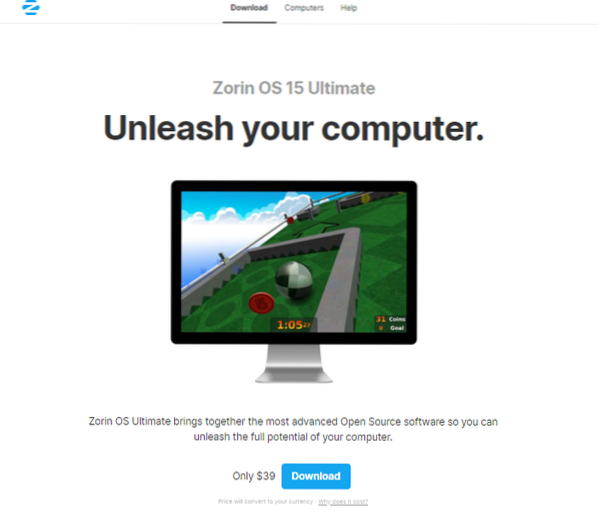
På rotnivån är Zorin OS bara en annan Linux-distro baserad på Ubuntu. Det är dock den enda uppenbara likheten med Linux-världen som vi vet. Utseendet och känslan är helt annorlunda än någon av distroserna i naturen.
Zorin OS har en mycket anpassad version av skrivbordsmiljön GNOME. Genom att göra det erbjuder det ett mycket liknande gränssnitt som Windows och macOS. Alla Zorin OS-utgåvor har det unika gränssnittet.
Zorin OS "Ultimate" -utgåva erbjuder maximal potential för Zorin OS direkt. Enligt det officiella uttalandet har Zorin OS Ultimate den mest avancerade programvaran med öppen källkod som kan frigöra ditt systems maximala potential.
Funktionslistan innehåller olika populära skrivbordslayouter.
MacOS-layout
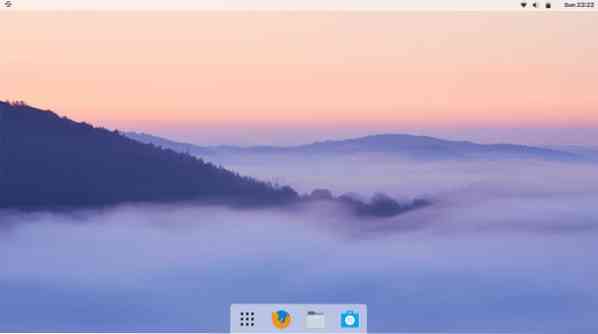
Windows-layout
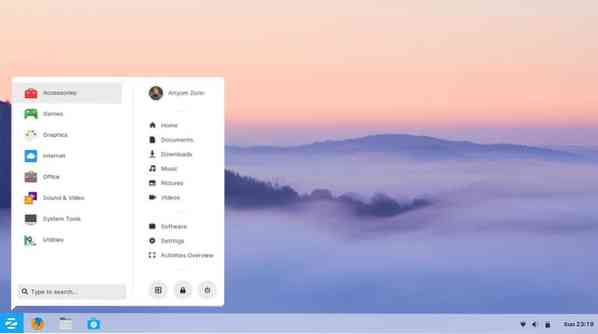
Windows klassisk layout
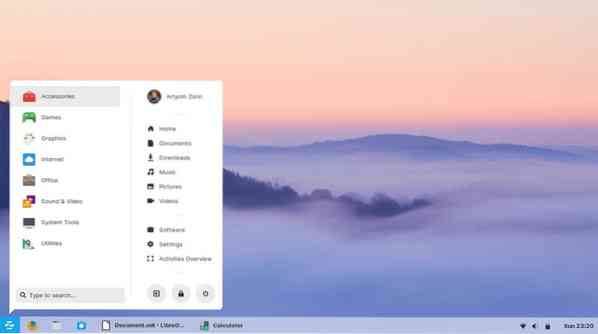
Tryck på Layout
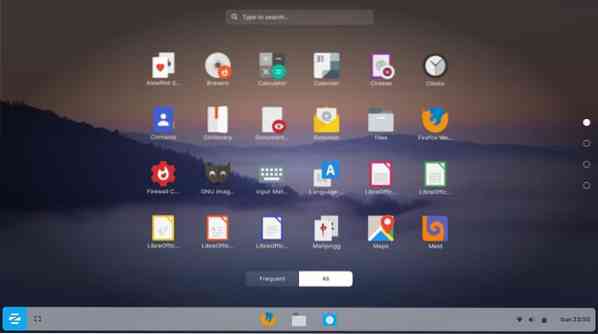
GNOME-layout
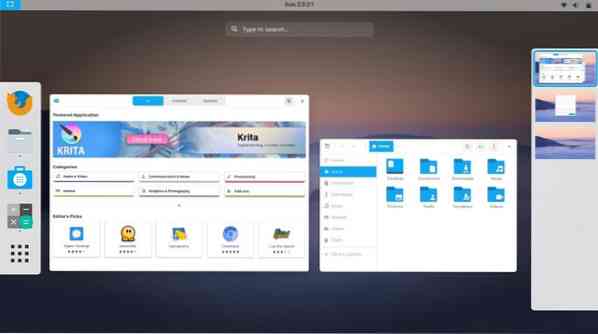
Ubuntu-layout
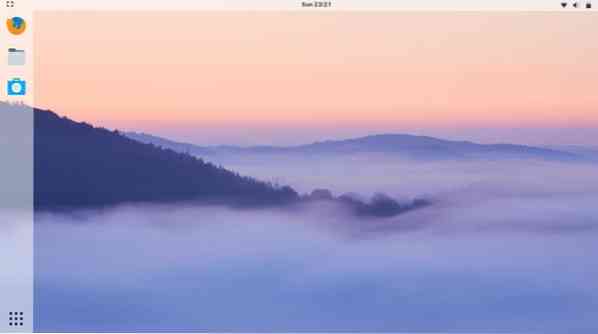
Zorin OS Ultimate har kraftfulla affärs- och medieappar, men även spel kommer med det inklusive 20+ spel redo att spelas.
Zorin OS Ultimate är dock en betald programvara. När denna artikel skrivs kostar det cirka 40 USD att få en kopia av Zorin OS Ultimate. Det är intressant att se trots att Linux är en gratis och öppen källkodsplattform, är Zorin OS Ultimate en betald programvara. Så är det Red Hat och Suse Enterprise. Det är normalt att fråga vad motivet bakom denna laddning är.
Enligt Zorin OS officiella webbplats är det för att stödja detta fantastiska projekt som levererar det fantastiska arbetet till samhället under lång tid. I försöket att belöna anhängarna av Zorin OS skapade devs Zorin OS Ultimate som paketerar den bästa programvaran med öppen källkod direkt från kartongen. Det är stödet från samhället som driver hjärtat i projektet.
Hur man installerar Zorin OS Ultimate
Installationsproceduren för Zorin OS är ganska lika för alla dess utgåvor: Ultimate, Lite, Core och Education. Om du har köpt Zorin OS Ultimate har du en ISO eller CD / DVD av installationspaketet, eller hur?
Skapa ett startbart media
Om du har en startbar CD / DVD kan du hoppa över detta steg. Men om du har tagit ISO för Zorin OS måste du antingen bränna bilden på en CD / DVD eller använda ett USB-minne för att skapa ett startbart media. I det här exemplet skapar jag en startbar USB-flashenhet.
Ladda ner Etcher. Det är ett gratis verktyg tillgängligt på både Windows och Linux som kan skapa startbar USB-flashenhet från OS-bilder.

Starta verktyget.
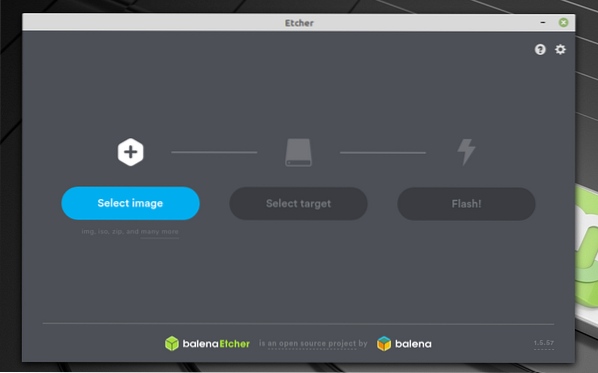
Välj först bildfilen.
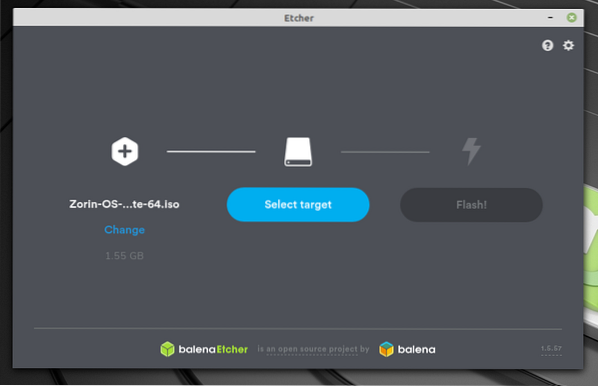
Välj sedan USB-flashminnet.
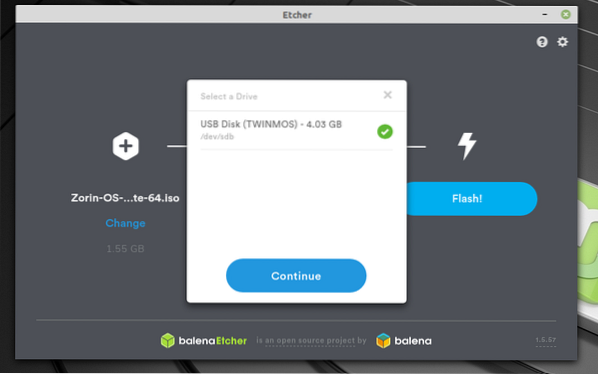
När du är redo trycker du på “Flash” -knappen.
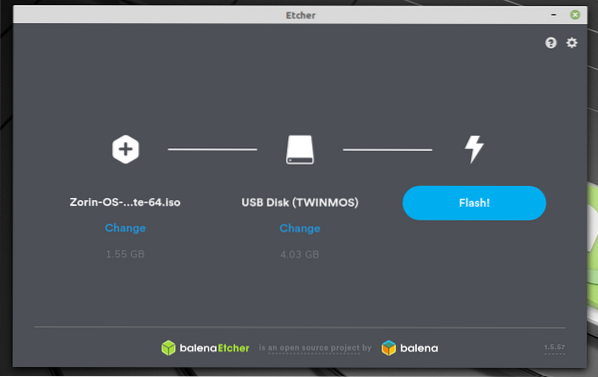
Vänta tills processen är klar.
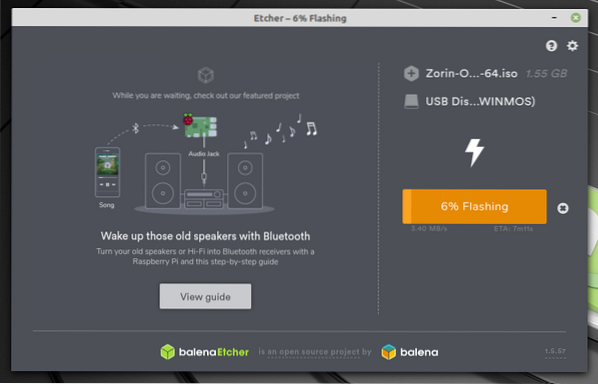
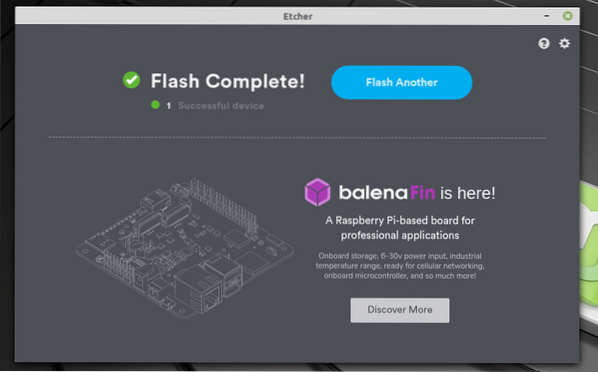
Voila! USB-flashminnet är nu redo att installera Zorin OS.
Installerar Zorin OS
Anslut USB-enheten till ditt målsystem, gå in i startmenyn och välj enheten. Denna del är unik för varje moderkortsleverantör, så gör en snabb undersökning på internet.
När du väl har startat in i enheten hälsar följande skärm dig.
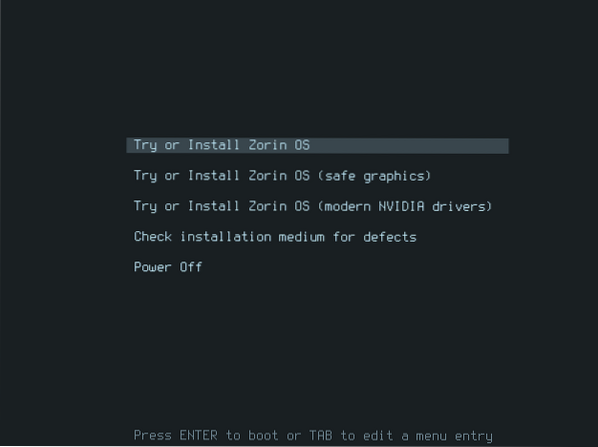
Det finns flera alternativ att välja. Välj först alternativet för att kontrollera om installationsmediet är i rätt form (ingen dataskada).
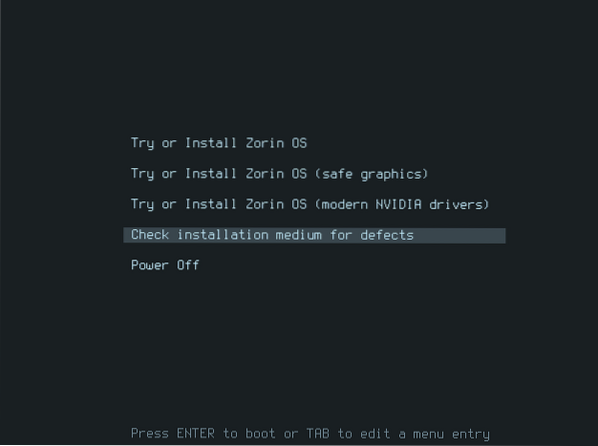
Om ditt system kör NVIDIA-grafikkort är det bättre att välja det alternativ som är specialiserat med NVIDIA-grafikdrivrutin.
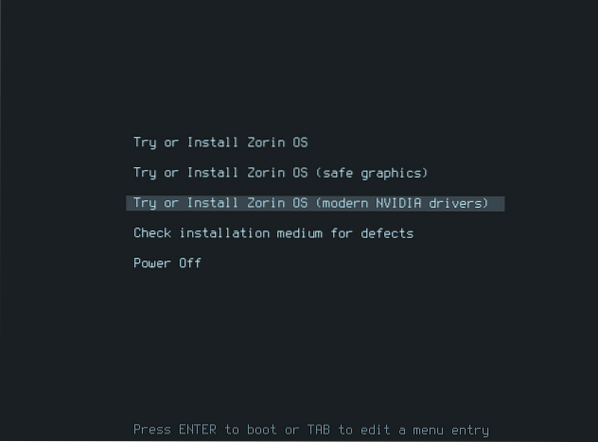
Annars väljer du det första eller andra alternativet.
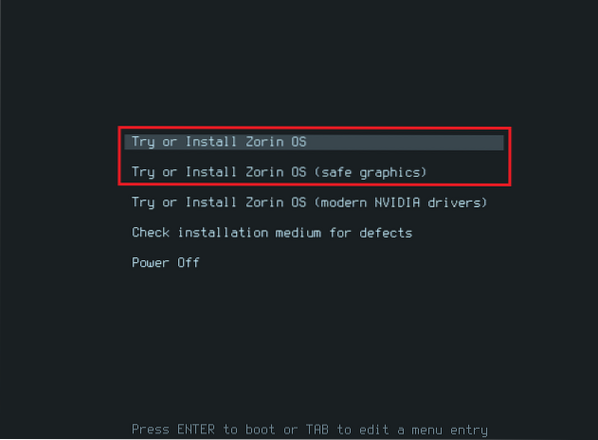
I det här skedet kan du välja att testa Zorin OS (utan någon installation) eller fortsätta med installationen. Jag går med installationsprocessen.
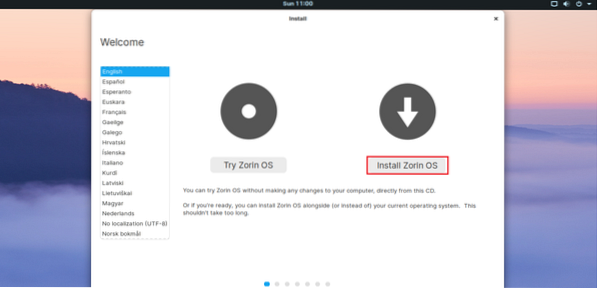
Det första steget är att välja rätt tangentbordslayout. Välj fel och du är dömd! Om du är förvirrad, klicka bara på knappen "Upptäck tangentbordslayout". Det kommer att ställa en serie frågor för att upptäcka tangentbordslayouten för dig.
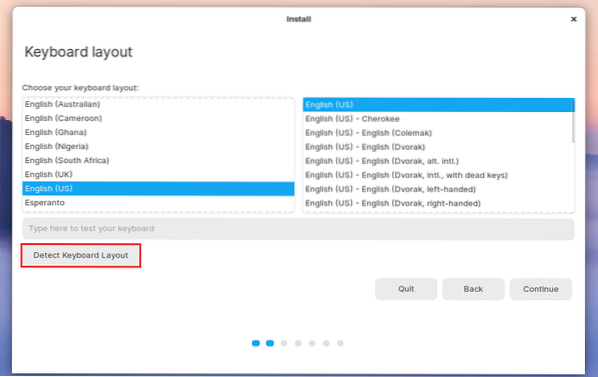
Kontrollera det andra alternativet. Från och med det första alternativet beror det på din internetanslutning. Om du kör på ett långsamt internet tar installationsprocessen längre tid.
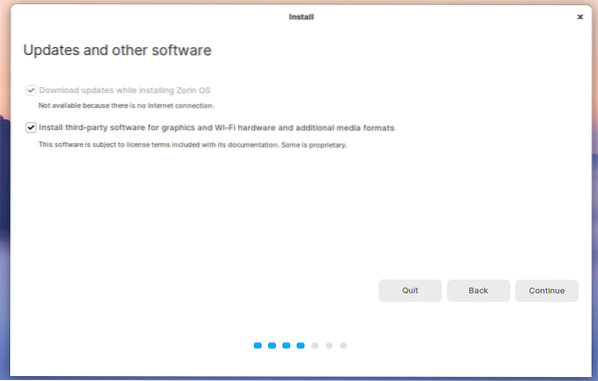
Det är dags att välja den partition som är värd för operativsystemet. Jag rekommenderar att du tilldelar en dedikerad 25 GB-partition för Zorin OS.
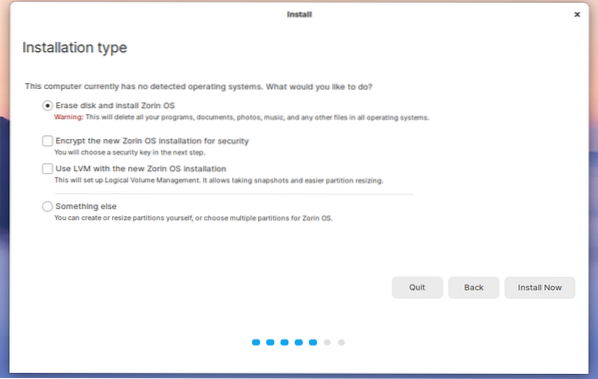

När du klickar på "Installera nu" -knappen dyker upp följande varningsmeddelande. Det kommer att förstöra resterande data på partitionen, så det här är den sista chansen att gå tillbaka.
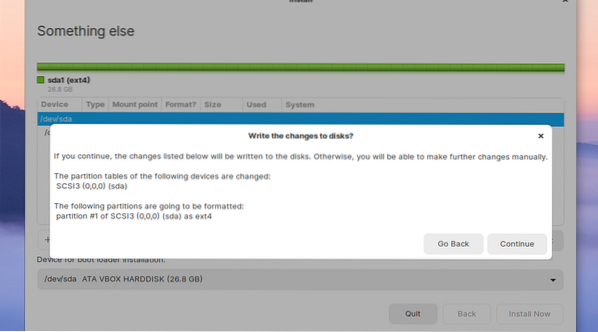
Välj din aktuella plats. Detta avgör tidszonen för ditt system. Du kan dock också ändra platsen senare. Lär dig hur du ändrar tidszon. Det är på Ubuntu men som diskuterats tidigare gäller detsamma för Zorin OS eftersom det är baserat på Ubuntu.
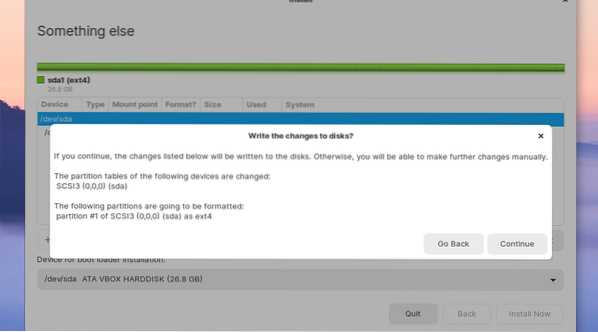
Välj din aktuella plats. Detta avgör tidszonen för ditt system. Du kan dock också ändra platsen senare. Lär dig hur du ändrar tidszon. Det är på Ubuntu men som diskuterats tidigare gäller detsamma för Zorin OS eftersom det är baserat på Ubuntu.
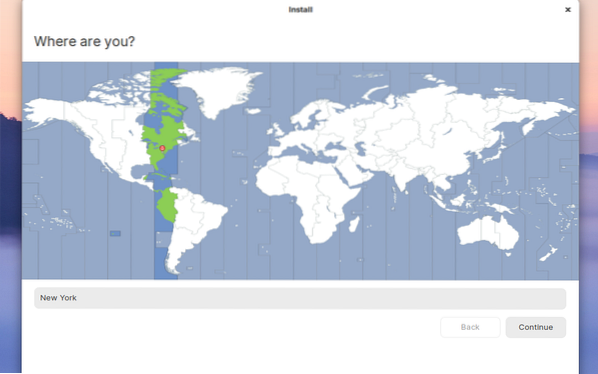
Ange referenserna för att skapa en användare. Lösenordet kommer att användas som "root" lösenord, så se till att du kommer ihåg lösenordet!
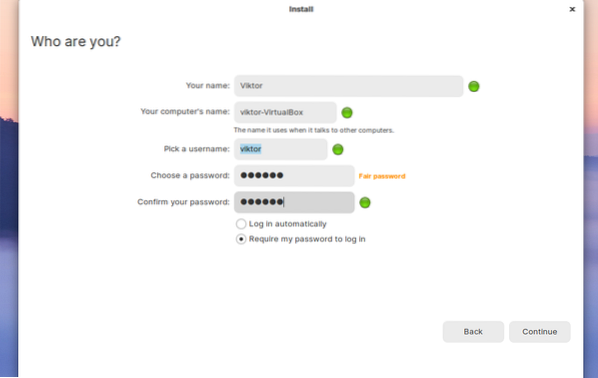
Installationen tar lång tid, så ha tålamod. Få en kopp kaffe och koppla av!
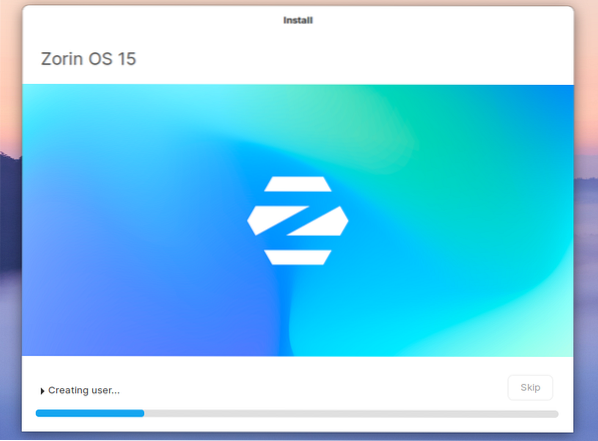
När installationen är klar får du ett framgångsmeddelande. Starta om ditt system.
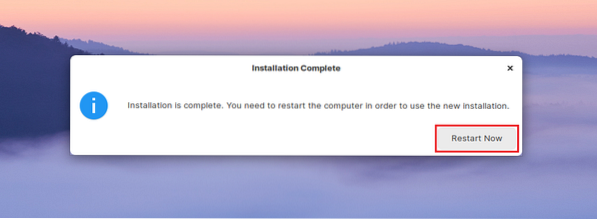
Ta bort avinstallationsmediet vid den här tiden och tryck på "Enter".
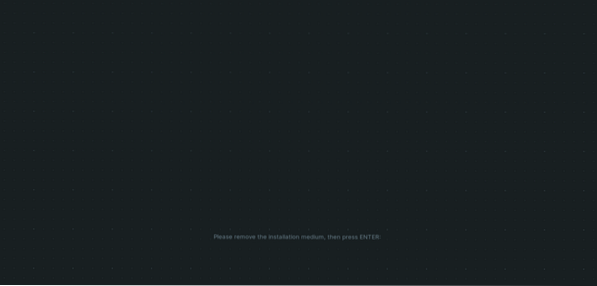
Steg efter installationen
Det finns några saker att göra efter att du har installerat operativsystemet.
Logga in på ditt konto.
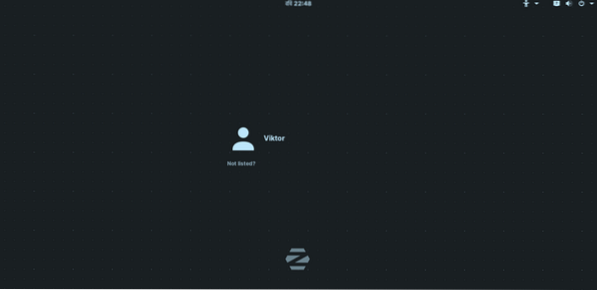
Gå till menyn >> Systemverktyg >> Programvara.
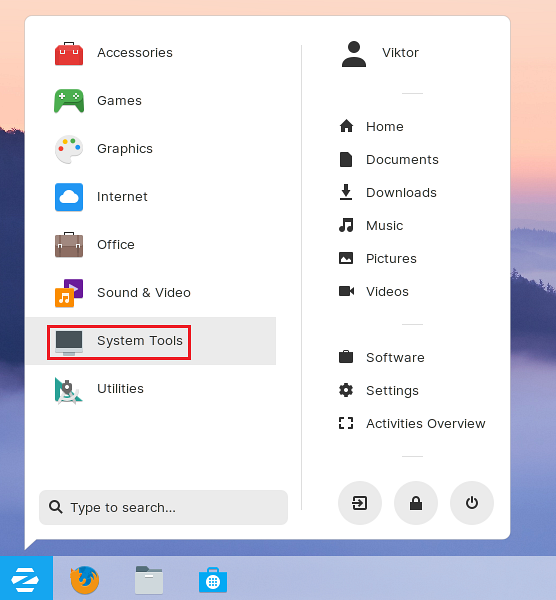
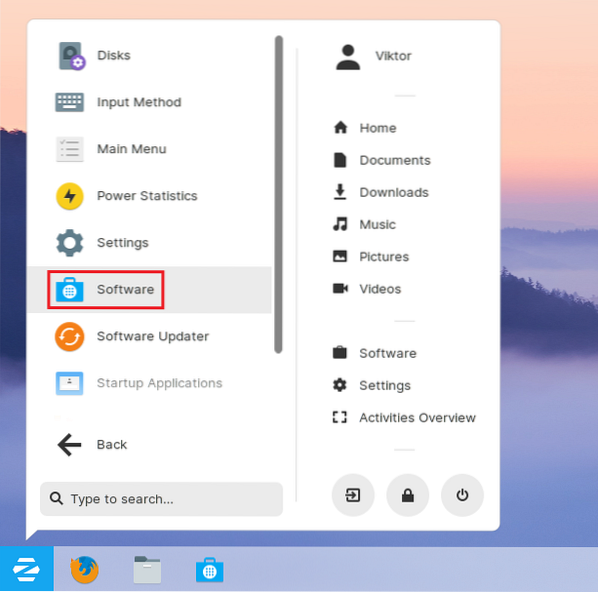
Gå till den övre vänstra knappen >> Programvara och uppdateringar.
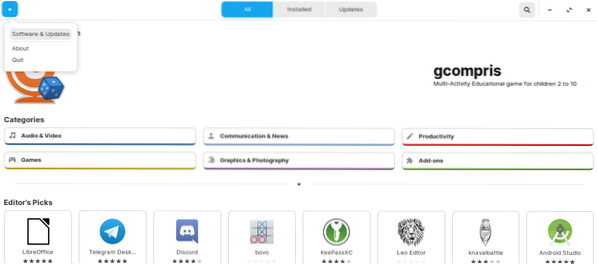
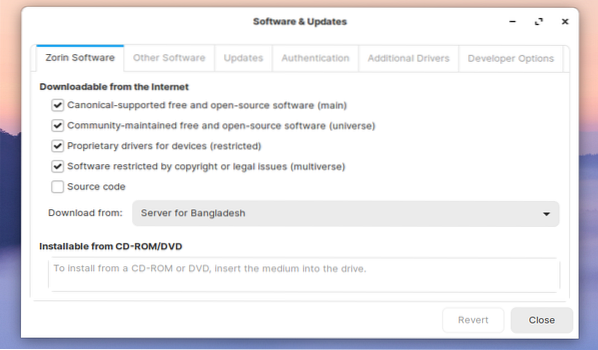
Välj "Annat" i rullgardinsmenyn.
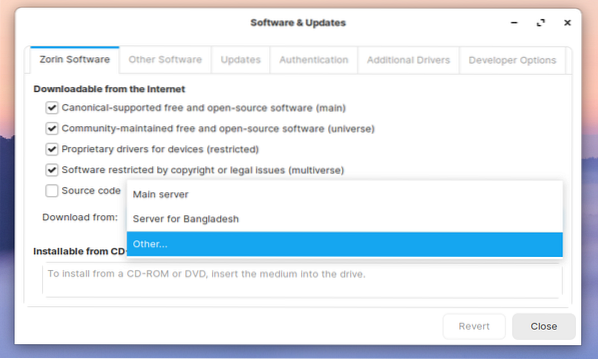
Klicka på “Välj bästa server”.
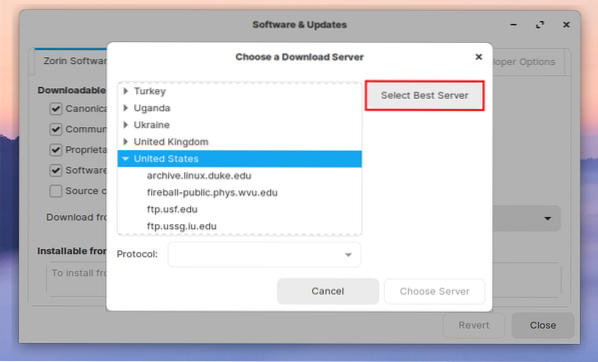
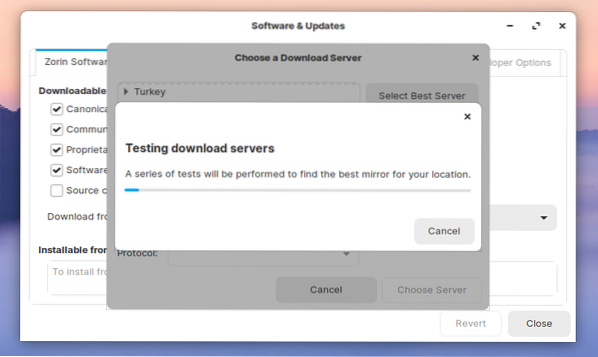
Det kommer att utföra ett antal tester för att välja närmaste server från din plats.
Klicka på "Välj server" när den bästa serverplatsen har bestämts.
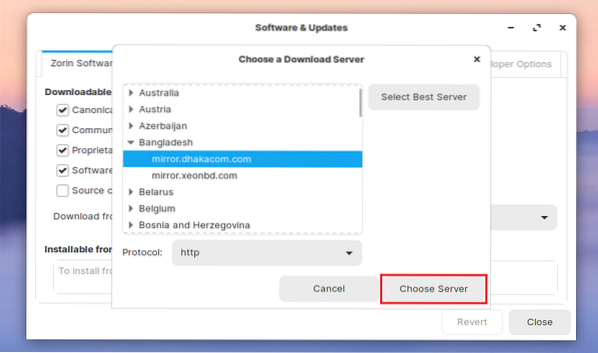
Ange "root" lösenord.
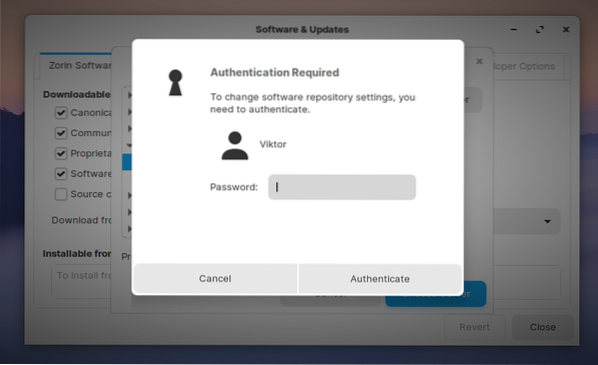
Klicka på "Stäng".
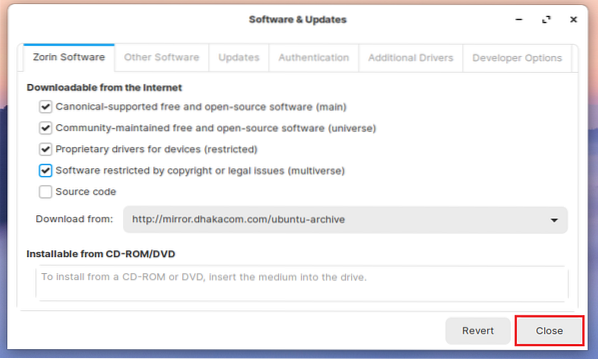
När dialogrutan visas klickar du på knappen "Ladda om". Det återskapar APT-cachen för paketdatabasen.
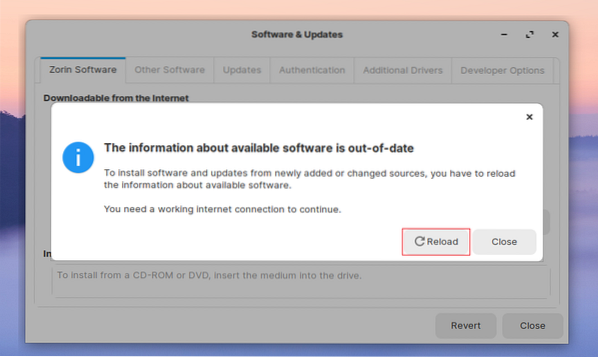
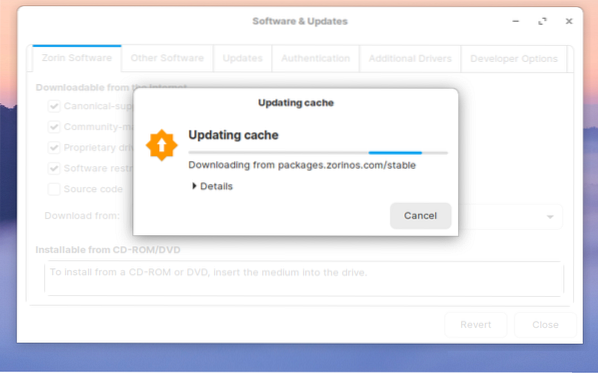
Starta nu en terminal genom att trycka på "Ctrl + Alt + T" och kör följande kommando.
sudo apt uppdatering && sudo apt uppgradering -y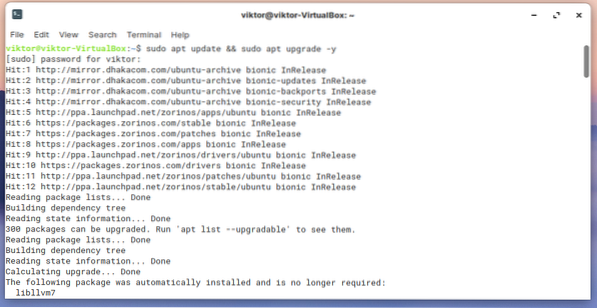
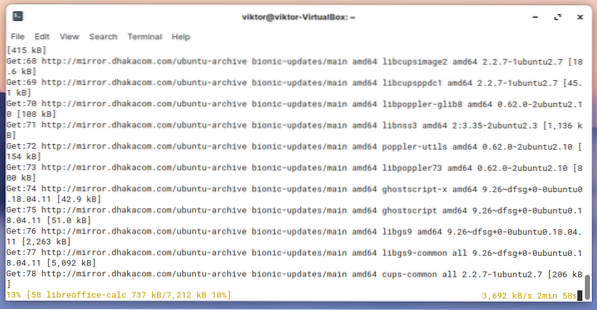
Starta om systemet när processen är klar.
Slutgiltiga tankar
Zorin OS Ultimate är det finaste erbjudandet av projektet. Under ett par år har detta projekt förvandlats till en underbar Linux-distro. Om du inte har råd med priset, inga problem. Det finns andra gratisversioner av Zorin OS "Core" (minimalt med Zorin OS), "Lite" (för gamla maskiner) och "Education".
Experimentera gärna. Njut av!
 Phenquestions
Phenquestions


